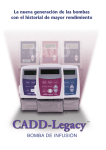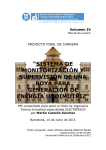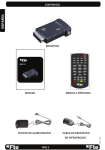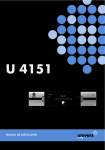Download MODULO REPORTES DE AUTORIZACIONES Manual de Usuario
Transcript
MODULO REPORTES DE AUTORIZACIONES Manual de Usuario TABLA DE CONTENIDO 1. Ingresar al módulo 2. Selección de Consultas o Reportes de Autorizaciones. 2.1 Consulta de Autorizaciones. 2.1.1 Barra de Herramientas. 2.1.2 Manejo de las pestañas. 2.1.2.1 Selección. 2.1.2.2 Resultado. 2.1.3 Pasos para realizar una consulta. 2.1.3.1 Seleccionar los campos de los cuales se desea obtener la información. 2.1.3.2 Seleccionar el operador de asignación o comparación. 2.1.3.3 Parametrización de los campos de textos. 2.1.3.4 Ordenar los resultados por. 2.1.3.5 Realizar la consulta 2.1.4 Paginar los Resultados de la consulta. 2.1.4.1 Paginador de Registro. 2.2 Reportes de Autorizaciones. 2.2.1 Selección del Reporte. 2.2.2 Definir los parámetros. 2.2.3 Definir el rango de fechas y generar reportes. 2.2.4 Impresión de reportes. Departamento de Tecnología de la Información 15 MODULO REPORTES DE AUTORIZACIONES Manual de Usuario 1. Ingresar al módulo Ingrese a la dirección http://192.168.0.171/Autorizaciones e Inicie sesión con usuario y contraseña de OASIS. Departamento de Tecnología de la Información 15 2. Selección de Consultas o Reportes de Autorizaciones. 2.1 Consulta de Autorizaciones. Esta vista se divide en 2 partes. Departamento de Tecnología de la Información 15 2.1.1 Barra de Herramientas. En la que aparecen los iconos de administración: Permite salir de la aplicación (cerrar sesión) Nueva consulta. (limpia los campos) Realizar la Consulta (Ejecutar) Detener el proceso de Consulta Exportar los Datos a Excel Configuración de conexión con la base de datos. (Solo para administrador) Contador de ingreso a la aplicación. (Solo para administrador) Muestra todas las consultas realizadas en código (SQL). (Solo para administrador) Indica: el estado, proceso o algún evento realizado en la consulta. Usuario de la sesión iniciada Resultados de la consulta. Tiempo de duración de la consulta (en segundos). Se visualiza si ocurre un error en la ejecución de la consulta 2.1.2 Manejo de las pestañas 2.1.2.1 Selección. En esta pestaña se pueden seleccionar y parametrizar los campos necesarios para realizar una consulta según el criterio del usuario. Los campos se encuentran clasificados de la siguiente manera. Ver la figura. En la pestaña Afiliados se puede observar los siguientes campos: Departamento de Tecnología de la Información 15 En la pestaña Datos de la Orden se puede observar los datos como: Departamento de Tecnología de la Información 15 En la pestaña Servicios encontramos: Clic sobre la pestaña Detalles, se puede observar los datos del producto como: Departamento de Tecnología de la Información 15 Negación. Clic sobre la pestaña se puede observar los datos de una negación como: 2.1.2.2 Resultado. En esta pestaña se puede observar los campos seleccionados y los datos arrojados por la consulta, según el ejemplo, ordenados por tipo de documento y el estado del Afiliado. Departamento de Tecnología de la Información 15 2.1.3 Pasos para realizar una consulta. Para realizar una consulta se debe tener en cuenta los siguientes pasos: 2.1.3.1 Seleccionar los campos de los cuales se desea obtener la información. 2.1.3.2 Seleccionar el operador de asignación o comparación que aparecen en la lista de desplegable. Los operadores son: = Igual a > < Mayor y Menor que >= Mayor o Igual que <= Menor o Igual que <> Diferente a n1 – n2 Datos dentro de un rango n1, n2 Diferentes datos seguidos por coma. Departamento de Tecnología de la Información 15 2.1.3.3 Parametrización de los campos de textos. Los datos pueden ser seleccionados o digitados según lo requiera el tipo de dato. A continuación se ilustra un ejemplo con el uso adecuado de los operadores. El resultado de la selección puede quedar como lo ilustra la siguiente figura: Departamento de Tecnología de la Información 15 2.1.3.4 Ordenar los resultados por. Esta opción permite al usuario seleccionar los campos que ordenaran los datos arrojados por la consulta. La ordenación se realizará por defecto en forma ascendente. 2.1.3.5 Realizar la consulta. Al hacer clic en botón consultar los datos seleccionados se validan y se procesan para extraer la información de la Base de datos. Departamento de Tecnología de la Información 15 Los resultados de la consulta se observan en la tabla de resultado del aplicativo. 2.1.4 Paginar los Resultados de la consulta Departamento de Tecnología de la Información 15 2.1.4.1 El Paginador de Registro. Permite al usuario ver los registros restantes almacenados en la tabla. Permite ir a la Primera página. Permite ir a la Última página. Permite ir a la página Siguiente. Permite ir a la página Anterior. 2.2 Reportes de Autorizaciones. Para los reportes de autorizaciones se debe tener en cuenta los siguientes criterios: 1. Selección del reporte. 2. Definir los parámetros de la consulta, ya se por la ubicación, documento, clase, tipo y alto costo de la orden. 3. Definir el rango de fechas para el consolidado. 4. hacer clic en el botón generar. Departamento de Tecnología de la Información 15 2.2.1 Selección del Reporte. En las carpetas Edad y Genero y Ambulatorias y Hospitalarias encontramos los reportes definidos como: Para ver los reportes se puede seleccionar: A.P.E.G: Autorizaciones por Edad y Género. A.P.D.E.G: Autorizaciones por Diagnostico Edad y Genero. A.P.N.E: Autorizaciones POSS y NO POSS por Estado. 2.2.2 Definir los parámetros de la consulta, ya se por la ubicación, Documento, clase, tipo y/o alto costo. Ubicación: Regional: Selección de la lista desplegable, Departamento y/o Municipio: digitar el respectivo Código. Documento: Autorización y/o Negación. Clase: Poss y/o No Poss. Tipo: CTC, Tutela, Glosa a Capitado, No Glosar Alto Costo: SI / NO. Departamento de Tecnología de la Información 15 2.2.3 Definir el rango de fechas y generar reportes. Para seleccionar las fechas, se debe hacer clic en el botón calendario y escoger los días para la fecha de inicio y fin. Posteriormente, se debe presionar el botón Generar para obtener los resultados arrojados en la consulta del reporte. 2.2.4 Impresión de Reportes. APEG. Autorizaciones por Edad y Género Departamento de Tecnología de la Información 15 APDEG: Autorizaciones por Diagnostico Edad y Genero. A.P.N.E: Autorizaciones POSS y NO POSS por Estado. Departamento de Tecnología de la Información 15